利用excel來制作一個自動考勤表 考勤表模板excel,【excel助手】今天為大家分享一篇干貨知識,如何設置考勤表模板excel,今天的分享角度是從工作中常用的角度談的,正如標題提到的“利用excel來制作一個自動考勤表 考勤表模板excel”快跟著小編來看看這一干貨文章吧!
每個單位都用不同的考勤方式來考勤,今天我們利用excel來制作一個自動考勤表,制作考勤表可能步驟會比較復雜一點,但是制作完后的成就感和實用感是非常的美妙。
一、基本框架設置
首先要進行的工作當然就是新建工作簿,在工作表中輸入姓名、日期,制訂考勤表的基本框架。
1.啟動Excel,新建一個工作簿,命名為員工考勤表,在工作簿中建立12個工作表。
2.在當月工作表的A1、B1單元格中分別輸入姓名、日期,在A2單元格中輸入第1個員工的姓名,接著選擇A2、A3單元格,然后單擊合并及居中按鈕將兩個單元格合并為1個單元格,按照以上方法錄入其他員工的姓名(如圖1)。

圖1
用實例教你用OfficeExcel制自動考勤表 圖1 Excel新工作簿
3.在單元格C1中輸入7-1,程序將自動轉成7月1日(這里假定考勤從7月1日開始)。用鼠標點選單元格C1,并移動鼠標到單元格的右下角,待出現實心十字的填充柄后,按住左鍵拖動到需要的位置,這樣在7月1日后便形成了一個日期序列。
4.單擊日期序列最后的自動填充選項智能填充標記,在彈出來的菜單中點選以工作日填充項,程序便自動將星期六、日去掉,不記入考勤日期。
5.選中整個日期行,在單元格格式對話框中點選數字選項卡。在分類列表中點選自定義項,在類型框中輸入d"日",然后單擊確定按鈕。
用實例教你用OfficeExcel制自動考勤表 圖2 錄制新宏對話框
6.輸入公式=now( ),然后按回車鍵,接著單擊停止錄制工具欄中的停止錄制按鈕結束錄制。

圖2
二、制作宏按鈕
1.單擊視圖→工具欄→繪圖菜單項,調出繪圖工具欄,接著選擇繪圖工具欄中的繪圖→對齊→對齊網格項。
2.單擊視圖→工具欄→窗體菜單項,調出窗體工具欄,然后單擊窗體工具欄上的按鈕,接著在單元格B2中拖動鼠標繪制一個按鈕,Excel將自動打開指定宏對話框,點選其中的返回當前時間宏,并單擊確定按鈕(如圖3)。

圖3
用實例教你用OfficeExcel制自動考勤表 圖3 選擇返回當前時間宏
3.單擊按鈕,將按鈕上的文字更改為上班,并對文字大小、字體進行設置。然后單擊繪圖工具欄上的選擇對象按鈕,并按住Ctrl鍵,用鼠標將剛才制作的按鈕拖到B3中,即將制作好的按鈕復制到B3中,并將按鈕上的問題更改為下班。
4.確認繪圖工具欄上的選擇對象按鈕被選中,單擊下班按鈕,然后按住Shift鍵再單擊上班按鈕,將兩個按鈕同時選中。單擊Ctrl鍵,用鼠標將選中的兩個按鈕拖動復制到B列的其余單元格中。最后效果(如圖4)。
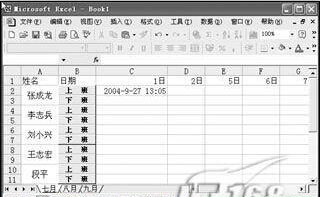
圖4
通過以上的兩個大步驟,8個小步驟就把我們需要制作的考勤表制作出來了,這個只是一個實例,可能很多單位在考勤制度和考勤方面有很多的不同,需要大家根據自己的需要去制作屬于自己的excel考勤表。
以上就是利用excel來制作一個自動考勤表 考勤表模板excel全部內容了,希望大家看完有所啟發,對自己的工作生活有所幫助,想要了解更多跟利用excel來制作一個自動考勤表 考勤表模板excel請關注我們文章營銷官網!
推薦閱讀
excel后綴類型的介紹 excel文件類型與后綴 | 文軍營銷excel軟件不只是有XLS文件后綴這一種,其中還有XLT模板文件,我們在制作一些工資表、考勤表、都會比較長時間的使用,這時候我們就可以通過XLT模板文件來實現了,我們只要在做好整個文件以后,然后鄰村委模板文件就可以了,下次打開這個模板就可以直接打印或者輸入數據了。 圖1 excel還有mht、htm后綴的文件,此后綴文件屬于網頁...


![]()



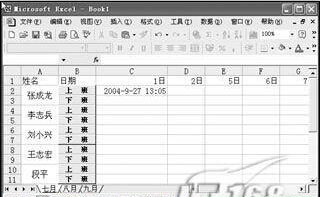
 400-685-0732(7x24小時)
400-685-0732(7x24小時) 關注文軍
關注文軍

